보고서 패키지 구조에 Doclet 추가
Oracle Smart View for Office의 보고서 센터에서 보고서 패키지 구조에 Doclet을 추가할 수 있습니다. Word, PowerPoint, PDF 기반 보고서 패키지에서 Doclet, 보충 Doclet 및 참조 Doclet을 추가할 수 있습니다.
Word 문서의 경우 전체 Word 파일을 추가할 수 있습니다. 또는 열려 있는 Word 문서에서 선택한 텍스트 부분을 추가할 수 있습니다. 선택한 부분이 새 Doclet이 됩니다.
보고서 패키지 구조에 doclet을 추가하려면 다음을 수행합니다.
- 작업할 Office 문서 유형에 해당하는 Office 애플리케이션을 엽니다.
예를 들어 다음과 같습니다.
-
보고서 패키지에서 Word 문서를 일반 Doclet으로 추가하려면 Word를 엽니다.
-
PDF 기반 보고서 패키지에서 Excel 워크북을 일반 Doclet으로 추가하려면 Excel을 엽니다.
-
목차 또는 TOC 유형 Doclet을 PDF 또는 Word 기반 보고서 패키지에 추가하려면 Word를 엽니다.
-
보고서 패키지에서 Excel 워크북을 보충 Doclet으로 추가하려면 Excel을 엽니다.
-
- Smart View에서 Narrative Reporting에 연결에 설명된 대로 Narrative Reporting에 연결하고 보고서 패키지를 엽니다.
보고서 패키지에 임의 유형의 Doclet이 이미 포함되어 있을 수도 있고 비어 있을 수도 있습니다.
- 보고서 패키지 구조에 추가할 Office 문서를 엽니다.
저장된 Office 문서를 열 수도 있고 아직 저장되지 않은 새 Office 문서에 대해 작업 중일 수도 있습니다.
주:
Office Open XML 형식인
.docx,.pptx,.xlsx유형의 문서만 추가할 수 있습니다. - Word Doclet 전용 선택사항: Word 문서에 있는 텍스트 부분으로 Doclet을 생성하려면 해당 텍스트를 선택합니다.
- 보고서 센터 패널에서 다음 작업을 수행합니다.
-
보고서 패키지 구조에서 앞에 새 doclet을 삽입할 Doclet을 선택합니다.
선택한 Doclet 앞에 Doclet이 삽입됩니다.
-
새 Doclet을 추가할 섹션 폴더를 선택합니다.
Doclet이 해당 섹션 폴더의 마지막 파일로 추가됩니다.
-
섹션 폴더로 이동하여 새 Doclet이 앞에 삽입될 Doclet을 선택합니다.
-
보고서 패키지에 아직 Doclet이 없는 경우 보고서 센터 패널에서 루트를 누릅니다.
보고서 패키지에 Doclet이 있는데 루트를 누르는 경우 Doclet이 보고서 패키지의 마지막 Doclet으로 추가됩니다.
-
- 작업 패널에서 Doclet 추가 링크를 누르고, 보고서 패키지에 Doclet 추가에서 다음 작업을 완료합니다.
-
이름—필수입니다. 파일 이름을 Doclet 이름으로 수락하거나 새 이름을 입력할 수 있습니다. 이 이름이 보고서 패키지에 표시됩니다. Doclet 이름은 80자로 제한됩니다.
-
유형—필수입니다. 사용가능 옵션에서 Doclet 유형을 선택합니다. 사용가능 옵션은 보고서 패키지 유형에 따라 다릅니다. 예를 들어 Word 기반 보고서 패키지에서 Word Doclet을 추가하는 경우 사용가능 유형은 일반 및 보충입니다. PDF 기반 보고서 패키지에서 Excel Doclet을 추가하는 경우 사용가능 유형은 일반, 보충 및 참조입니다.
-
목차 Doclet—선택사항입니다. Word 및 PDF 기반 보고서 패키지의 Word 문서에만 적용됩니다. 현재 열려 있는 Word 문서를 보고서 패키지의 목차로 사용하려면 이 확인란을 선택하십시오.
-
설명—선택사항입니다. Doclet 설명을 입력합니다.
-
Doclet 숨김—보고서 패키지에서 Doclet 콘텐츠를 숨기려면 선택합니다. 숨겨진 Doclet 콘텐츠는 보고서 패키지 출력에 포함되지 않습니다.
보고서 패키지 내 특정 Doclet이 현재 보고 기간에 필요하지 않은 경우 이 옵션을 사용으로 설정합니다. 이렇게 하면 나중에 콘텐츠가 필요할 때 보고서 패키지를 실행하는 데 사용하도록 Doclet 정의 및 구조를 유지할 수 있습니다. Doclet을 추가한 후에는 Doclet의 등록정보 대화상자에서 옵션 상태를 볼 수 있습니다(Doclet 검사 참조). 나중에 웹에서 옵션 상태를 변경할 수 있습니다. Narrative Reporting 보고서 패키지 생성 및 관리의 등록정보 편집을 참조하십시오.
-
작성자 단계에서 제외—옵션 상태(사용 또는 사용 안함)는 보고서 패키지에 대해 작성자 단계가 정의되었는지 여부에 따라 다릅니다.
가능한 작업은 다음과 같습니다.
확인란이 사용 안함으로 설정되면 보고서 패키지에 대해 작성자 단계가 정의되지 않습니다. 별도의 작업이 필요 없습니다.
확인란이 사용으로 설정되면 보고서 패키지에 대해 작성자 단계가 정의됩니다. 다음 작업 중 하나를 수행합니다.
-
작성자 단계에서 Doclet을 제외하려면 이 확인란을 선택하고 8단계를 계속합니다.
-
이 Doclet에 작성자를 지정하려면 선택란을 선택취소합니다. 확인란을 지우면 자동으로 대화상자의 작성자 탭으로 이동합니다. 다음 단계를 계속하여 작성자를 이 Doclet에 추가합니다.
확인란이 사용으로 설정되고 지워진 대화상자입니다.
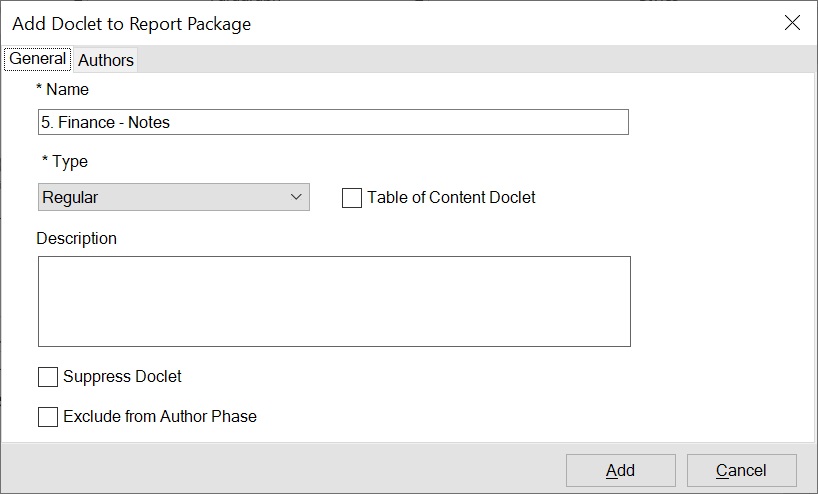
-
-
모든 시트 포함—선택사항입니다. PDF 기반 보고서 패키지에서 Excel 워크북을 일반 Doclet으로 추가하는 경우 기본적으로 사용으로 설정되고 선택됩니다. 확인란을 지우면 자동으로 대화상자의 선택된 시트 탭으로 이동합니다. 이 탭에는 워크북의 모든 시트가 나열되어 있습니다. 보고서 패키지에 포함할 시트 옆의 확인란을 선택합니다.
![보고서 패키지에 Doclet 추가 대화상자의 일반 탭이 표시됩니다. 백그라운드에는 [모든 시트 포함] 옵션이 지워져 있고 포그라운드에는 보고서 패키지에 Doclet 추가 대화상자의 선택된 시트 탭이 있습니다. 이 탭에는 각 워크시트가 나열되어 있으며 나열된 워크시트의 이름 옆에는 보고서 패키지에 포함할 특정 워크시트를 선택하기 위한 확인란이 있습니다. 보고서 패키지에 Doclet 추가 대화상자의 일반 탭이 표시됩니다. 백그라운드에는 [모든 시트 포함] 옵션이 지워져 있고 포그라운드에는 보고서 패키지에 Doclet 추가 대화상자의 선택된 시트 탭이 있습니다. 이 탭에는 각 워크시트가 나열되어 있으며 나열된 워크시트의 이름 옆에는 보고서 패키지에 포함할 특정 워크시트를 선택하기 위한 확인란이 있습니다.](img/eprcs_add_excel_doclet_specify_sheets_100xaba68bf6.jpg)
이 Doclet에 작성자를 추가하는 경우 다음 단계를 계속합니다. 이 Doclet에 작성자를 추가하지 않는 경우 8단계에서 계속합니다.
워크시트 및 차트 시트만 보고서 패키지에 포함할 수 있는 적합한 선택사항입니다. 숨겨진 시트, 매크로 시트 및 대화상자 시트는 시트 선택에 적합한 선택 사항이 아닙니다. 워크북에 이러한 시트만 포함되어 있는지 알려주는 메시지가 표시됩니다.
-
- 작성자를 이 Doclet에 추가하려면 다음을 수행합니다.
- 작성자 탭에서 작성자 지정을 눌러 사용자 선택 대화상자를 실행합니다.
- 대화상자의 왼쪽 창에서 작성자를 선택하고 오른쪽 화살표를 눌러 해당 작성자를 오른쪽 창으로 이동합니다.
선택사항: 사용자를 검색하려면 검색 필드에 사용자 이름을 입력하고
 을 누릅니다.
을 누릅니다.  의 화살표를 누르고 필터 옵션을 사용하여 검색 범위를 좁힐 수도 있습니다.
의 화살표를 누르고 필터 옵션을 사용하여 검색 범위를 좁힐 수도 있습니다.
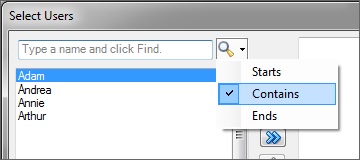
- 필요한 작성자를 모두 선택한 후 오른쪽 창으로 이동한 다음 사용자 선택 대화상자에서 확인을 누릅니다.
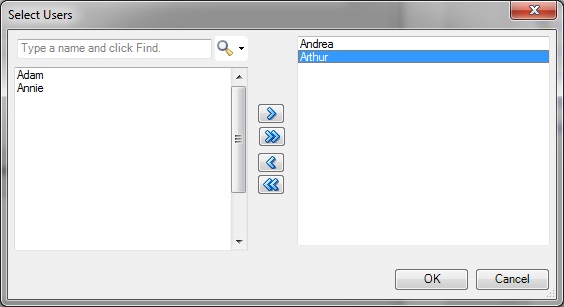
이제 보고서 패키지에 Doclet 추가 대화상자의 작성자 탭에 사용자 선택 항목이 표시됩니다.
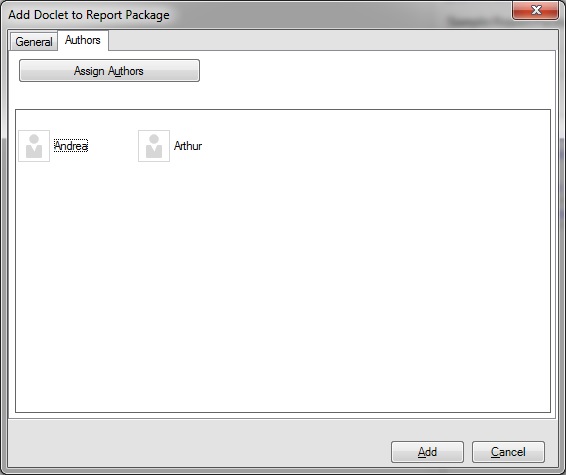
작성자 지정 버튼을 다시 눌러 작성자 지정을 추가로 변경할 수 있습니다.
- 추가를 눌러 보고서 패키지 구조에 doclet을 추가합니다.
- 편집할 doclet의 새로운 항목을 열려면 프롬프트에서 예를 누릅니다. 그러지 않으면 아니요를 누릅니다.
예 또는 아니요를 누르면 doclet이 보고서 패키지에 추가됩니다.
주:
프롬프트에서 예를 누른 경우 편집하려는 doclet을 체크아웃합니다.